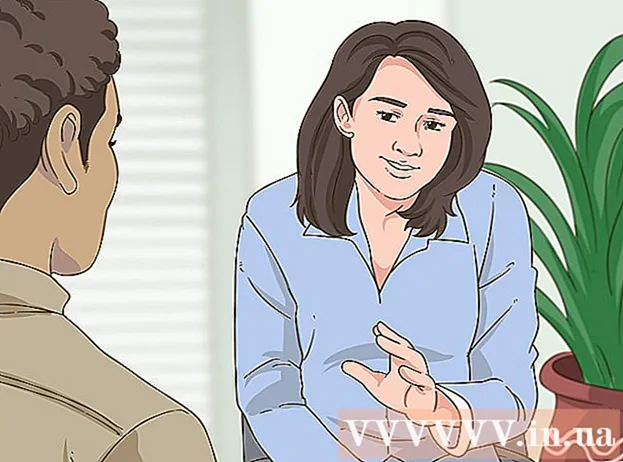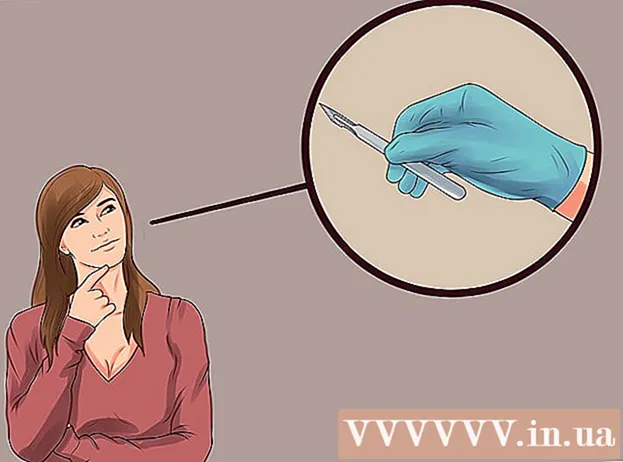Conţinut
- Pași
- Metoda 1 din 3: Cum se face o curățare simplă
- Metoda 2 din 3: Scoaterea cheilor
- Metoda 3 din 3: Curățarea scurgerilor de lichide
- sfaturi
- Avertizări
Fără o curățare regulată, tastatura laptopului se poate înfunda puternic. Sebul pe degete lasă depozite pe taste și firimiturile, praful și părul animalelor de companie se prind în crăpăturile de pe tastatură. Dacă sunteți intimidat de curățarea tastaturii, atunci nu este nevoie să vă faceți griji! Puteți face totul singur. Există modalități de a minimiza daunele, chiar dacă vărsați o băutură pe chei!
Pași
Metoda 1 din 3: Cum se face o curățare simplă
 1 Opriți laptopul și deconectați-l de la priză. Opriți complet laptopul, chiar dacă nu intenționați să pulverizați lichid direct pe dispozitiv, pentru a preveni deteriorarea dacă o cantitate mică de umiditate pătrunde în interior. Opriți laptopul prin elementul „Închidere”, apoi deconectați cablul de la priză.
1 Opriți laptopul și deconectați-l de la priză. Opriți complet laptopul, chiar dacă nu intenționați să pulverizați lichid direct pe dispozitiv, pentru a preveni deteriorarea dacă o cantitate mică de umiditate pătrunde în interior. Opriți laptopul prin elementul „Închidere”, apoi deconectați cablul de la priză. - În plus față de protecția împotriva șocurilor electrice, împiedică trimiterea e-mailurilor accidentale către șeful tău!
 2 Întoarceți laptopul cu susul în jos și scuturați-l ușor. Acest lucru va elimina aglomerările mari de praf, firimituri și alte resturi care se ascund în golurile dintre chei. Dacă eliminați mai întâi toată murdăria grosieră, vă va fi mai ușor să efectuați o curățare amănunțită ulterior.
2 Întoarceți laptopul cu susul în jos și scuturați-l ușor. Acest lucru va elimina aglomerările mari de praf, firimituri și alte resturi care se ascund în golurile dintre chei. Dacă eliminați mai întâi toată murdăria grosieră, vă va fi mai ușor să efectuați o curățare amănunțită ulterior. Sfat: Încercați să plasați un prosop sub laptop în timp ce îl scuturați pentru a ușura colectarea gunoiului.
 3 Suflați praful între taste cu aer comprimat. Atașați un accesoriu subțire special la cilindrul de aer comprimat. Înclină ușor tastatura și suflă prin toate tastele cu scurte explozii de aer, deplasându-te treptat pe întreaga suprafață. Forța fluxului de aer va disloca orice resturi care se blochează între și sub chei.
3 Suflați praful între taste cu aer comprimat. Atașați un accesoriu subțire special la cilindrul de aer comprimat. Înclină ușor tastatura și suflă prin toate tastele cu scurte explozii de aer, deplasându-te treptat pe întreaga suprafață. Forța fluxului de aer va disloca orice resturi care se blochează între și sub chei. - Puteți cumpăra un cilindru de aer comprimat la un magazin de rechizite pentru casă și birou.
- Nu pulverizați niciodată aer comprimat atunci când țineți sticla cu capul în jos, altfel spray-ul poate pătrunde în laptop și îi poate deteriora componentele.

Filip boksa
Profesionistul în curățenie Philip Boxa este CEO și fondator al King of Maids, un serviciu de curățenie din SUA care ajută clienții să facă curățenie și organizare. Filip boksa
Filip boksa
Profesionist în curățenieExpertul nostru confirmă: „După oprirea laptopului, aruncați tastele cu aer comprimat pentru a îndepărta particulele prinse. Ștergeți suprafața cu o cârpă ușor umedă, fără scame. "
 4 Ștergeți tastele cu o cârpă umedă din microfibră. Acest material este excelent la colectarea prafului, ceea ce vă va permite să curățați rapid cheile și să colectați placa. Dacă este necesar, umeziți ușor cârpa cu apă, dar stoarceți excesul de umiditate și ștergeți doar partea de sus a tastelor pentru a preveni pătrunderea umezelii în laptop.
4 Ștergeți tastele cu o cârpă umedă din microfibră. Acest material este excelent la colectarea prafului, ceea ce vă va permite să curățați rapid cheile și să colectați placa. Dacă este necesar, umeziți ușor cârpa cu apă, dar stoarceți excesul de umiditate și ștergeți doar partea de sus a tastelor pentru a preveni pătrunderea umezelii în laptop. Notă: În loc de o cârpă din microfibră, este potrivită și o cârpă fără scame.
 5 Îndepărtați petele încăpățânate cu un tampon de bumbac înmuiat în alcool izopropilic. Alcoolul se evaporă rapid, făcându-l mai sigur decât apa atunci când vă curățați laptopul. În plus, orice alcool elimină perfect amprentele grase. Aplicați întotdeauna alcoolul pentru frecare mai întâi pe tamponul de bumbac, nu pe tastatură.
5 Îndepărtați petele încăpățânate cu un tampon de bumbac înmuiat în alcool izopropilic. Alcoolul se evaporă rapid, făcându-l mai sigur decât apa atunci când vă curățați laptopul. În plus, orice alcool elimină perfect amprentele grase. Aplicați întotdeauna alcoolul pentru frecare mai întâi pe tamponul de bumbac, nu pe tastatură. Pentru a goli spațiul dintre taste, umeziți un tampon de bumbac cu alcool pentru frecare și procesează zonele din jurul tastelor.
 6 Ucideți germenii cu șervețele dezinfectante. Dacă sunteți îngrijorat de germeni în timp ce lucrați la un laptop comun sau după o boală, atunci puteți șterge cheile cu un șervețel dezinfectant. Nu utilizați șervețele de înălbitor, deoarece acestea pot deteriora stratul protector de pe chei.
6 Ucideți germenii cu șervețele dezinfectante. Dacă sunteți îngrijorat de germeni în timp ce lucrați la un laptop comun sau după o boală, atunci puteți șterge cheile cu un șervețel dezinfectant. Nu utilizați șervețele de înălbitor, deoarece acestea pot deteriora stratul protector de pe chei. Sfat: Nu aplicați niciodată spray dezinfectant pe laptop, deoarece conține prea multă umiditate.
Metoda 2 din 3: Scoaterea cheilor
 1 Găsiți-vă modelul de laptop online pentru o modalitate de a scoate cheile. Pe unele laptopuri, puteți deschide ușor tastele pentru a avea acces la suprafața de sub tastatură. Alte modele sunt echipate cu tastele atașate simplu. Explorează posibilitatea și modalitățile de eliminare a cheilor online.
1 Găsiți-vă modelul de laptop online pentru o modalitate de a scoate cheile. Pe unele laptopuri, puteți deschide ușor tastele pentru a avea acces la suprafața de sub tastatură. Alte modele sunt echipate cu tastele atașate simplu. Explorează posibilitatea și modalitățile de eliminare a cheilor online.  2 Eliminați cheile numai dacă este absolut necesar. Chiar și tastele detașabile sunt fixate cu cleme din plastic fragile. Scoateți-le doar în ultimă instanță pentru a evita deteriorarea tastaturii.
2 Eliminați cheile numai dacă este absolut necesar. Chiar și tastele detașabile sunt fixate cu cleme din plastic fragile. Scoateți-le doar în ultimă instanță pentru a evita deteriorarea tastaturii. Notă: pentru a curăța sub taste, este mai bine să alegeți momentul în care vărsați o băutură lipicioasă pe tastatură sau particule mari de resturi sunt lipite între taste care nu pot fi scuturate sau suflate cu aer comprimat.
 3 Faceți o fotografie a tastaturii înainte de a începe lucrul. În acest fel nu veți uita aspectul cheii atunci când le puneți la locul lor! Amintirea ordinii numerelor și literelor nu este foarte dificilă, dar aproape fiecare tastatură are simboluri speciale și taste funcționale care pot fi ușor confundate.
3 Faceți o fotografie a tastaturii înainte de a începe lucrul. În acest fel nu veți uita aspectul cheii atunci când le puneți la locul lor! Amintirea ordinii numerelor și literelor nu este foarte dificilă, dar aproape fiecare tastatură are simboluri speciale și taste funcționale care pot fi ușor confundate.  4 Scoateți tastele cu un mic instrument plat. Glisați marginea instrumentului sub partea de jos a cheii și ascundeți ușor. Tastatura ar trebui să se desprindă fără efort. Dacă nu cedează, atunci nu este nevoie să aplicați forța, altfel veți deteriora iremediabil tastatura.
4 Scoateți tastele cu un mic instrument plat. Glisați marginea instrumentului sub partea de jos a cheii și ascundeți ușor. Tastatura ar trebui să se desprindă fără efort. Dacă nu cedează, atunci nu este nevoie să aplicați forța, altfel veți deteriora iremediabil tastatura. - Așezați tastele într-un castron mic sau alt recipient, astfel încât să nu vă pierdeți.
- Puteți cumpăra un set de instrumente special de la un magazin de electronice, care include mici dispozitive din plastic sau metal concepute pentru a ușura utilizarea cheilor. În caz contrar, puteți utiliza o șurubelniță cu cap plat, un cuțit pentru unt sau chiar unghia.
 5 Ștergeți suprafața sub chei cu o cârpă din microfibră sau un tampon de bumbac umezit cu alcool. Fără capac, mecanismul intern al tastaturii și laptopului este mai puțin protejat de deteriorări, așa că nu folosiți lichid pentru a-l curăța. Dacă suprafața de sub chei este foarte murdară, înmuiați un tampon de bumbac cu puțin alcool de frecare și ștergeți ușor murdăria.
5 Ștergeți suprafața sub chei cu o cârpă din microfibră sau un tampon de bumbac umezit cu alcool. Fără capac, mecanismul intern al tastaturii și laptopului este mai puțin protejat de deteriorări, așa că nu folosiți lichid pentru a-l curăța. Dacă suprafața de sub chei este foarte murdară, înmuiați un tampon de bumbac cu puțin alcool de frecare și ștergeți ușor murdăria.  6 Înlocuiți tastele. Puneți la loc fiecare capac și respectați poziția tastelor. Începeți de la marginea de jos și apăsați ușor în jos pe tastă până când clapeta capacului se fixează în zăvor.
6 Înlocuiți tastele. Puneți la loc fiecare capac și respectați poziția tastelor. Începeți de la marginea de jos și apăsați ușor în jos pe tastă până când clapeta capacului se fixează în zăvor. Notă: dacă tasta nu se potrivește apăsând, consultați manualul laptopului pentru instrucțiuni despre instalarea tastelor.
Metoda 3 din 3: Curățarea scurgerilor de lichide
 1 Deconectați cablul de alimentare și scoateți bateria imediat. Deconectați imediat cablul de alimentare și țineți apăsat butonul de alimentare până când laptopul se oprește complet. Dacă lichidul vărsat se varsă pe componentele electrice din interiorul computerului, laptopul va fi deteriorat permanent. Răspunsul rapid minimizează riscul deteriorării electrice.
1 Deconectați cablul de alimentare și scoateți bateria imediat. Deconectați imediat cablul de alimentare și țineți apăsat butonul de alimentare până când laptopul se oprește complet. Dacă lichidul vărsat se varsă pe componentele electrice din interiorul computerului, laptopul va fi deteriorat permanent. Răspunsul rapid minimizează riscul deteriorării electrice. - Nu atingeți notebook-ul dacă emite fum, abur sau suprafața computerului începe să se umfle. În acest caz, există riscul de arsuri grave sau electrocutare.
- Chiar și atunci când lichidul se usucă, reziduurile din băuturile dulci, acre sau alcoolice pot afecta funcționalitatea tastaturii.
 2 Întoarceți laptopul cu capul în jos pe un prosop. Deschideți laptopul la lățimea maximă și răsturnați-l cu susul în jos pe un prosop sau alt material absorbant. Dacă răsturnați laptopul, umezeala se va scurge de pe placa de bază și alte componente electrice din cauza gravitației.
2 Întoarceți laptopul cu capul în jos pe un prosop. Deschideți laptopul la lățimea maximă și răsturnați-l cu susul în jos pe un prosop sau alt material absorbant. Dacă răsturnați laptopul, umezeala se va scurge de pe placa de bază și alte componente electrice din cauza gravitației.  3 Ștergeți cât mai multă umezeală posibil cu o hârtie de șervețel imediat. Dacă aveți o cârpă fără scame sau microfibră, uscați laptopul cu acest material. Timpul este împotriva ta, așa că, în absența unui șervețel, folosește orice, de la un prosop de ceai până la un tricou vechi sau prosoape de hârtie. Absoarbeți toată umezeala de pe suprafața laptopului.
3 Ștergeți cât mai multă umezeală posibil cu o hârtie de șervețel imediat. Dacă aveți o cârpă fără scame sau microfibră, uscați laptopul cu acest material. Timpul este împotriva ta, așa că, în absența unui șervețel, folosește orice, de la un prosop de ceai până la un tricou vechi sau prosoape de hârtie. Absoarbeți toată umezeala de pe suprafața laptopului. Notă: Prosoapele și prosoapele de hârtie pot lăsa mici particule de material prinse în interiorul laptopului, deci este mai bine să folosiți o cârpă din microfibră sau o cârpă fără scame.
 4 Lăsați laptopul deschis să se usuce 1-2 zile. Este imposibil să accelerați procesul. Chiar dacă laptopul pare uscat în exterior, umezeala poate rămâne în continuare în interior. Din motive de siguranță, cel mai bine este să uscați tastatura timp de cel puțin 24 de ore înainte de a o reporni.
4 Lăsați laptopul deschis să se usuce 1-2 zile. Este imposibil să accelerați procesul. Chiar dacă laptopul pare uscat în exterior, umezeala poate rămâne în continuare în interior. Din motive de siguranță, cel mai bine este să uscați tastatura timp de cel puțin 24 de ore înainte de a o reporni. Nu încercați să uscați tastatura cu un uscător de părîn caz contrar, există riscul fluxului de aer pentru a transporta particulele de praf direct în umezeala din interiorul laptopului, rezultând un depozit de praf care va interfera cu funcționarea normală a dispozitivului.
 5 Luați laptopul la o reparație / curățător de computer / laptop dacă lichidul vărsat a fost dulce. Va fi bine dacă vărsați apă pe tastatură, dar în cazul unei băuturi cu zahăr și a unui laptop scump, este mai bine să faceți ca un profesionist să dezasambleze și să curățe interiorul laptopului. Acest serviciu poate costa până la 30.000 de ruble, dar va fi justificat având în vedere costul ridicat al unui laptop și importanța stocării datelor pe dispozitiv.
5 Luați laptopul la o reparație / curățător de computer / laptop dacă lichidul vărsat a fost dulce. Va fi bine dacă vărsați apă pe tastatură, dar în cazul unei băuturi cu zahăr și a unui laptop scump, este mai bine să faceți ca un profesionist să dezasambleze și să curățe interiorul laptopului. Acest serviciu poate costa până la 30.000 de ruble, dar va fi justificat având în vedere costul ridicat al unui laptop și importanța stocării datelor pe dispozitiv. - Dacă înțelegeți electronica, puteți dezasambla și curăța singur laptopul, dar în unele cazuri, dezasamblarea va necesita instrumente speciale care nu sunt întotdeauna la îndemână.
 6 Înlocuiți bateria și porniți laptopul când este complet uscat. Acesta va fi momentul adevărului. Dacă laptopul nu funcționează deloc, lăsați-l să se usuce încă 24 de ore. Dacă sistemul de operare pornește, dar tastatura nu funcționează, poate fi necesar să fie înlocuită - pentru a afla cu siguranță, este mai bine să luați laptopul la un specialist. Pentru funcționarea completă a dispozitivului, puteți conecta temporar o tastatură externă prin conectorul USB.
6 Înlocuiți bateria și porniți laptopul când este complet uscat. Acesta va fi momentul adevărului. Dacă laptopul nu funcționează deloc, lăsați-l să se usuce încă 24 de ore. Dacă sistemul de operare pornește, dar tastatura nu funcționează, poate fi necesar să fie înlocuită - pentru a afla cu siguranță, este mai bine să luați laptopul la un specialist. Pentru funcționarea completă a dispozitivului, puteți conecta temporar o tastatură externă prin conectorul USB.
sfaturi
- Încercați să îndepărtați orice firimituri și praf între taste cu o hârtie de note lipicioasă.
Avertizări
- Nu folosiți niciodată substanțe chimice dure sau materiale abrazive pentru a curăța notebook-ul, altfel există riscul de a șterge inscripția de pe taste.
- Când utilizați apă pentru a curăța cheile, asigurați-vă că aplicați apa pe un șervețel, tampon sau un instrument special. Nu aplicați apă direct pe tastatură.
- Amintiți-vă regulile de siguranță! Dacă vărsați lichid pe laptop și observați căldură, fum sau miros de arsură, atunci cel mai bine este să stați departe de dispozitiv.